一部の Windows 11/10 ユーザーがリモート デスクトップに接続しようとすると、次のエラー メッセージが表示されます。
認証エラーが発生しました。地元の治安当局に連絡できません。
この記事では、このエラー メッセージが表示される理由とその解決方法について説明します。
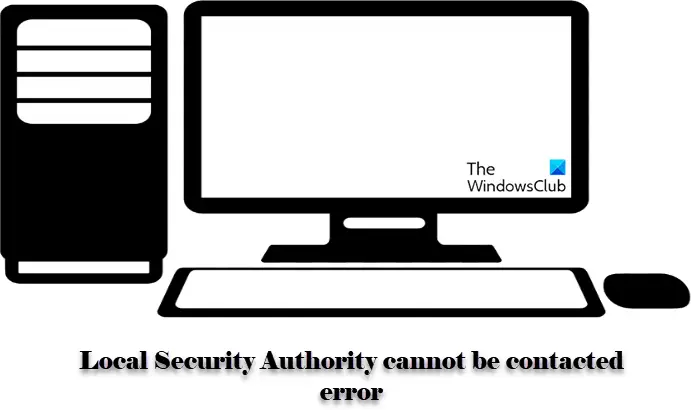
「ローカルセキュリティ機関に接続できません」というエラーが表示されるのはなぜですか?
このエラーは通常、無効になっているコンピュータで発生します。リモート接続ポリシー。これは、この記事の後半で説明するグループ ポリシー エディターを使用して簡単に構成できます。ただし、場合によっては、IP の競合や不適切な DNS 構成などが原因である場合もあります。そのため、問題を解決するために考えられるすべての解決策を検討します。
Windows 11/10でローカルセキュリティ機関に接続できないエラーを修正
「ローカル セキュリティ機関に接続できません」エラーが表示される場合は、次の解決策を使用してエラーを解決してください。
- DNSの構成
- リモート接続ポリシーを有効にする
- DNSをフラッシュする
それらについて詳しく話しましょう。
1]DNSの設定
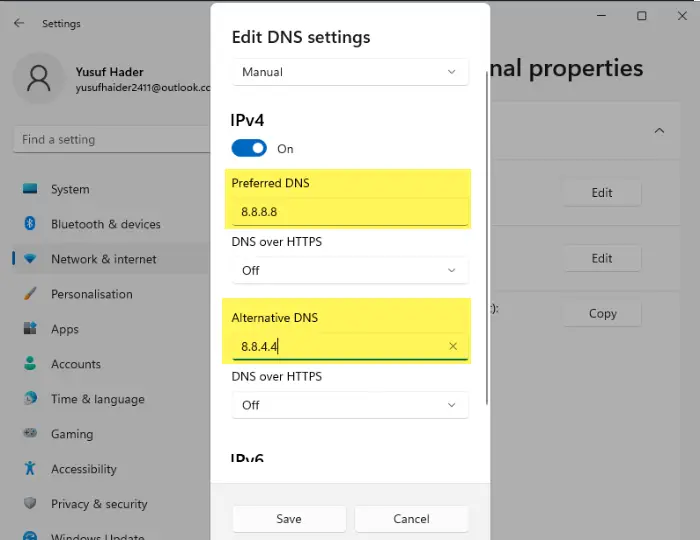
問題の原因として考えられるのは、不正なDNS設定。したがって、適切に設定して問題が解決するかどうかを確認する必要があります。
DNSを設定するにはWindows 11指定された手順に従ってください。
- 開ける設定Win+I より。
- に行くネットワークとインターネットそしてクリックしてください高度なネットワーク設定。
- からネットワークアダプターセクションで、接続しているネットワークを選択します。
- クリック追加のプロパティを表示します。
- クリック編集からのDNSサーバーの割り当てセクション。
- セット、優先DNSになるサーバー8.8.8.8そして代替DNSサーバーになる8.8.4.4。
DNSを設定するにはWindows 10指定された手順に従ってください。
- 開けるコントロールパネルからのスタートメニュー。
- [表示方法] が に設定されていることを確認します。大きなアイコン。
- クリックネットワークと共有 > アダプター設定の変更。
- 選択インターネットプロトコルバージョン4(TCP/IPv4)そしてクリックしてくださいプロパティ。
- カチカチ次の DNS サーバー アドレスを使用しますそして変更します優先DNSサーバーになる8.8.8.8そして代替DNSサーバーになる8.8.4.4。
最後に、問題が継続するかどうかを確認します。
読む:ローカル セキュリティ機関のデータベースに内部矛盾が含まれています
2] リモート接続ポリシーを有効にする
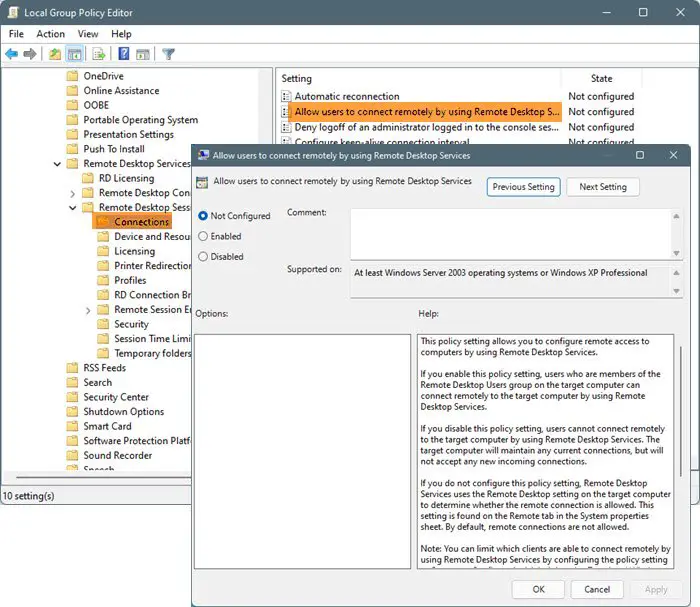
ポリシーがオフになっている場合、コンピューターにリモート接続することはできません。したがって、ポリシーが無効になっているかどうかを確認し、その場合は有効にする必要があります。
開けるグループポリシーエディターからのスタートメニュー。
次の場所に移動します
Windows コンポーネント > リモート デスクトップ サービス > リモート デスクトップ セッション ホスト > 接続
探すユーザーがリモート デスクトップ サービスを使用してリモート接続できるようにする、それを開いて選択します有効
このポリシー設定を使用すると、リモート デスクトップ サービスを使用してコンピューターへのリモート アクセスを構成できます。
このポリシー設定を有効にすると、ターゲット コンピューターのリモート デスクトップ ユーザー グループのメンバーであるユーザーは、リモート デスクトップ サービスを使用してターゲット コンピューターにリモート接続できます。
このポリシー設定を無効にすると、ユーザーはリモート デスクトップ サービスを使用してターゲット コンピューターにリモート接続できなくなります。ターゲット コンピュータは現在の接続を維持しますが、新しい受信接続は受け入れません。
このポリシー設定を構成しない場合、リモート デスクトップ サービスはターゲット コンピューターのリモート デスクトップ設定を使用して、リモート接続が許可されるかどうかを判断します。この設定は、システム プロパティ シートの [リモート] タブにあります。デフォルトでは、リモート接続は許可されていません。
注: コンピューターの構成\管理用テンプレート\Windows コンポーネント\リモート デスクトップ サービス\リモート デスクトップ セッション ホスト\セキュリティ\リモート接続にはユーザー認証を要求するでポリシー設定を構成することで、リモート デスクトップ サービスを使用してリモート接続できるクライアントを制限できます。ネットワークレベル認証を使用します。
同時に接続できるユーザーの数を制限するには、コンピューターの構成\管理用テンプレート\Windows コンポーネント\リモート デスクトップ サービス\リモート デスクトップ セッション ホスト\接続\接続数の制限でポリシー設定を構成するか、ポリシー設定の最大接続数を構成します。リモート デスクトップ セッション ホスト WMI プロバイダーを使用します。
クリック適用 > OK。
3]DNSをフラッシュする
前の方法が機能しなかった場合、または長すぎる場合は、これが必要です。問題がDNSの競合によるものである場合は、次のことを試してください。DNSをフラッシュする。これを行うには、管理者としてコマンド プロンプトを開き、次のコマンドを実行します。
ipconfig/flushdns
コマンドが実行されるのを待って、問題が継続するかどうかを確認します。
これらの解決策を使用してエラーを解決し、リモート コンピューターに接続できることを願っています。






